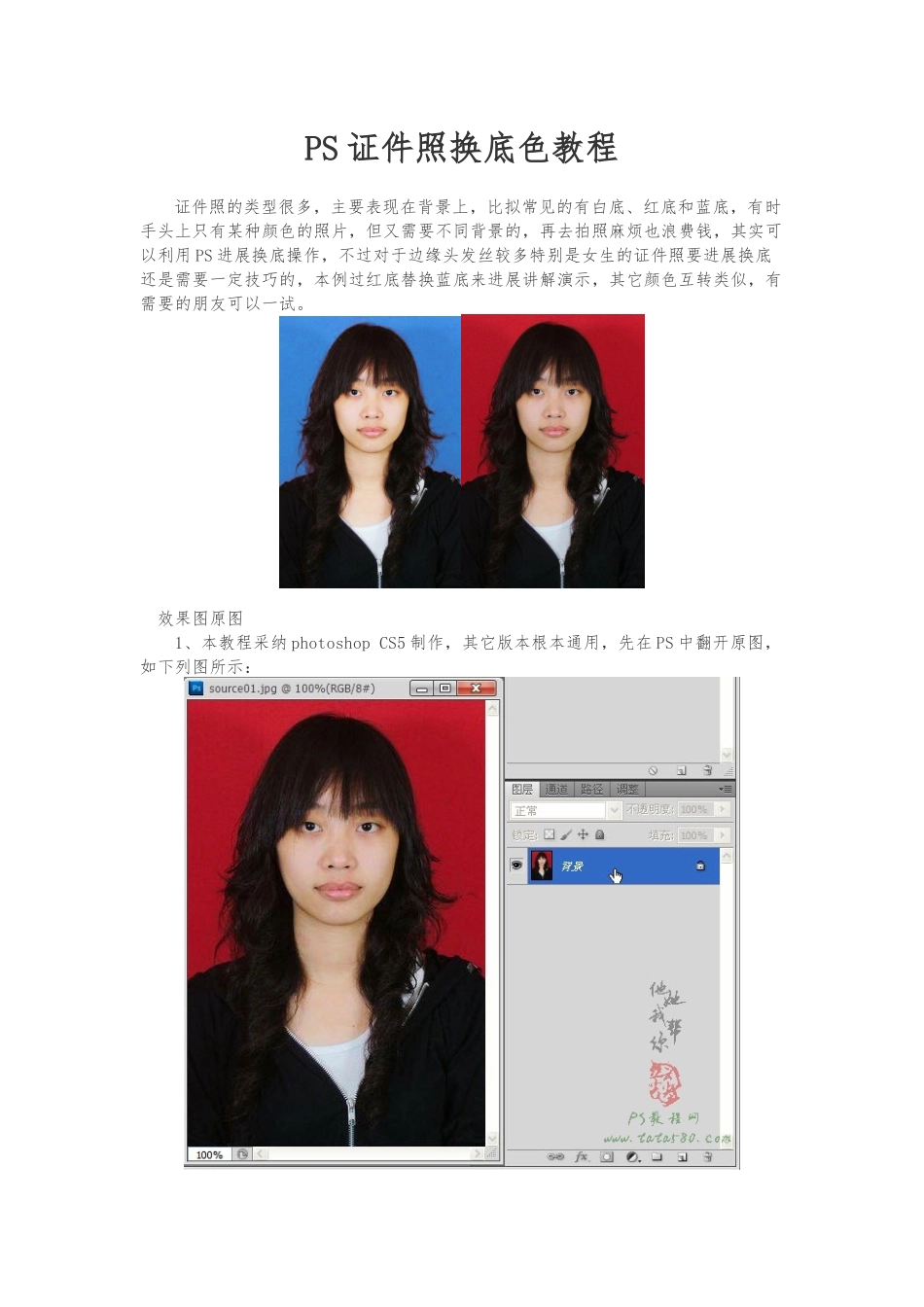PS 证件照换底色教程证件照的类型很多,主要表现在背景上,比拟常见的有白底、红底和蓝底,有时手头上只有某种颜色的照片,但又需要不同背景的,再去拍照麻烦也浪费钱,其实可以利用 PS 进展换底操作,不过对于边缘头发丝较多特别是女生的证件照要进展换底还是需要一定技巧的,本例过红底替换蓝底来进展讲解演示,其它颜色互转类似,有需要的朋友可以一试。 效果图原图 1、本教程采纳 photoshop CS5 制作,其它版本根本通用,先在 PS 中翻开原图,如下列图所示: 2、右键单击背景图层,在弹出的菜单中选择“复制图层〞,如下列图所示: 3、接着会弹出“复制图层〞对话框,直接按确定即可,如下列图所示: 4、单击选中复制生成的“背景 副本〞,如下列图所示: 5、选择菜单“图像->调整->替换颜色〞,如下列图所示: 6、在弹出的“替换颜色〞窗口中,将鼠标移动到原图中指针会变成滴管状,在需要替换的颜色区域上任一处单击,本例要替换的是红色背景,所以在红色区域单击即可,这时会发现在“替换颜色〞窗口中的人物根本上变为黑色,而红色区域变成白色,白色代表要替换的区域,如下列图所示: 7、接下来就是要选择将要替换成的颜色,左键单击“替换颜色〞窗口下方中“替换〞区域的颜色框,如下列图所示: 8、在弹出的“选择目标颜色〞窗口中选择你想要的背景颜色,这里选择浅蓝色,如下列图所示: 9、确定替换颜色后会发现大局部的红色区域已经变成蓝色,不过你会发现在头发边缘位置仍然保存着大量的红色杂边,如下列图所示: 10、这种情况我们可以通过增大“颜色容差〞来解决,这里将其调整成最大值200,这时你会发现头发边缘的杂边是没了,但脸部的局部区域也变成蓝色了,这个没关系,可以后续再进展处理,如下列图所示: 11、单击确定应用“替换颜色〞,接下来给“背景 副本〞添加图层蒙版,单击图层面板下方的“添加图层蒙版〞按钮即可,位置如下列图鼠标指示: 12、添加图层蒙版后,左键单击“图层蒙版缩略图〞,如下列图所示: 13、单击“前风光〞颜色框进展前风光设置,确保前风光为黑色,如下列图所示: 14、单击选择画笔工具,如下列图所示: 15、适当调整画笔大小,然后在人物中脸部的位置进展来回的涂抹,这时会发现脸部的颜色恢复成原始状态,不过要注意不要涂抹到头发边缘,效果如下列图所示: 16、最后还可以适当调整一下列图像的亮度和比照度,单击图层面板下方的“创立新的填充或调整图层〞按钮,在弹...